Вы слушали музыку в Grooveshark, но сайт был закрыт, и вы не можете восстановить свой любимый плейлист сейчас? Если мы использовали браузер Chrome, мы можем восстановить целые плейлисты или, по крайней мере, часть из них. Посмотрите, как это сделать.
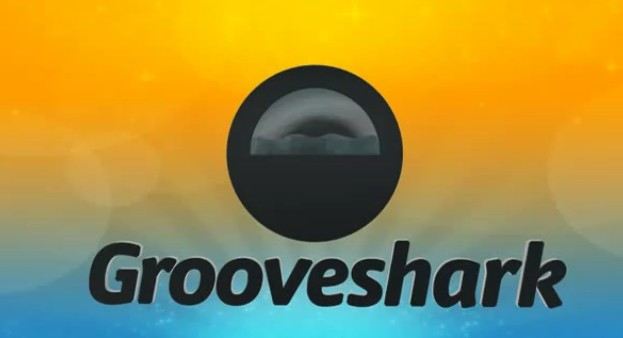
Chrome сохраняет информацию о веб-сайтах в кеше. В случае с Groovecher ничем не отличалось, когда информация о наших плейлистах хранилась в кеше, в том числе так что они быстрее загружаются в браузере. Эти данные можно восстановить даже сейчас, после закрытия Крувешера. Мы только сможем это сделать, если бы мы использовали Chrome, и мы не очищали данные браузера.
Восстановление целых плейлистов или их частей от Groovescher
В Chrome перейдите на веб-сайт Grooveshark.com. Появится синяя страница с сообщением о закрытии сайта. Нажмите комбинацию клавиш CTRL + SHIFT + I, чтобы вывести панель с помощью параметров разработчика.
В нижней панели перейдите на вкладку «Ресурсы». Отобразятся ресурсы сайта на Grooveshark.com. На левой стороне мы ищем вкладки «Локальное хранилище» — мы ее разрабатываем. Здесь мы должны найти раздел «Grooveshark.com». Мы отмечаем это.
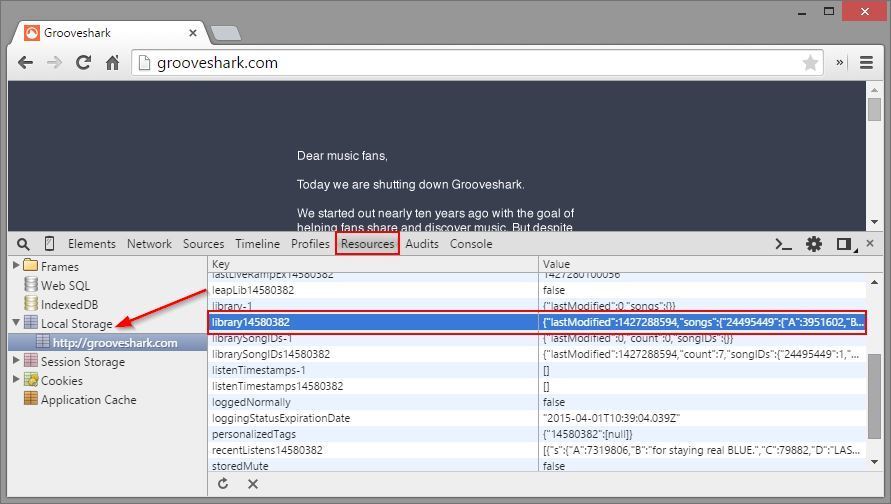
Справа вы увидите подробный список ресурсов для Grooveshark.com. В списке мы должны найти запись, которая начинается с «Library» и имеет примечание в виде числа. В моем случае это библиотека1458032. Прямо рядом с ним мы можем увидеть значение этой записи, которое должно начинаться со слов типа «Последнее изменение», «Песни» и может содержать имена исполнителей или треков.
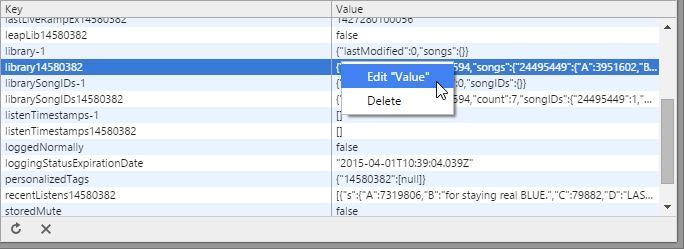
Мы отмечаем эту запись, затем щелкните правой кнопкой мыши на поле значений записи «LibraryXXXXXXX» и выберите «Изменить значение». Вся запись должна быть отмечена значком «Последнее изменение» и т. Д. Нажмите на нее правой кнопкой мыши и выберите «Копировать».
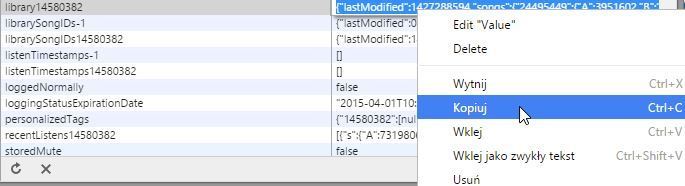
Теперь мы идем на сайт JSON — CSV. С его помощью мы преобразуем скопированную запись JSON в удобочитаемую и приятную таблицу со списком наших песен. После ввода вышеуказанной страницы щелкните правой кнопкой мыши по полю в центре экрана и вставьте скопированную запись.
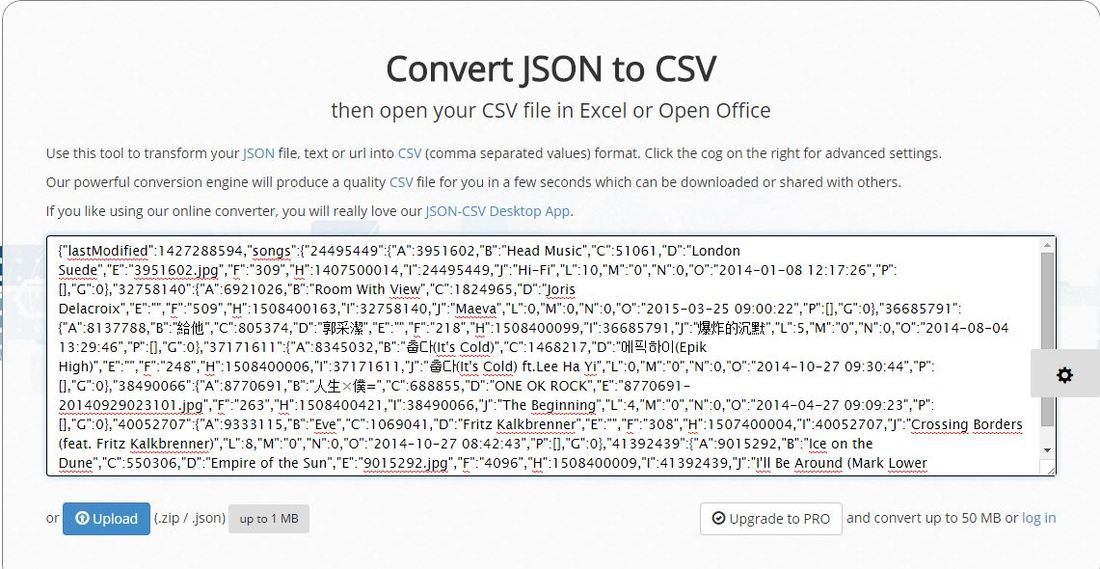
Запись будет преобразована через некоторое время, и на экране отобразится таблица со списком песен, которые были сохранены в Chrome.
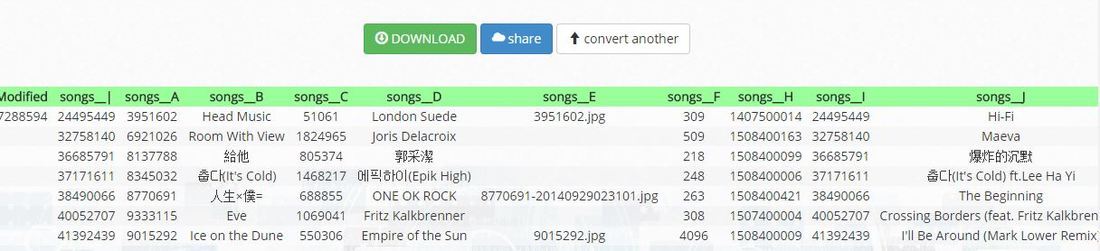
Это содержание наших плейлистов или, по крайней мере, то, что осталось от них. Мы можем загрузить его в формате CSV с помощью кнопки «Загрузить», а затем открыть, например, в Excel.






